BIM-LV-Container exportieren
![]() Verfügbar in der Enterprise Edition
Verfügbar in der Enterprise Edition
Ein BIM-LV-Container nach DIN SPEC 91350 ist ein Datei-Archiv im Format MMC, das in einem Open Source Projekt unter Mitwirkung des buildingSMART entwickelt wurde. Der BIM-LV-Container enthält Leistungsverzeichnisse mit IFC-Teilmengen als GAEB-XML-Dateien sowie die zugehörigen, d.h. verlinkten IFC-Dateien. Die einzelnen Verlinkungen zwischen diesen Dateien sind in gesonderten 'Link'-XML-Dateien hinterlegt, die ebenfalls im BIM-LV-Container enthalten sind.
Mit ![]() unterstützt ORCA AVA den Export von BIM-LV-Containern mit einem Leistungsverzeichnis oder Auftrag und allen verknüpften IFC-Dateien. Das Format der exportierten Datei ist *.mmc.
unterstützt ORCA AVA den Export von BIM-LV-Containern mit einem Leistungsverzeichnis oder Auftrag und allen verknüpften IFC-Dateien. Das Format der exportierten Datei ist *.mmc.
![]()
Für einen reibungslosen Datenaustausch müssen das GAEB-Format und bestimmte Einstellungen vereinbart und von beiden Datenaustausch-Partnern eingehalten werden. Sie sollten sich darüber mit Ihrem Datenaustausch-Partner verständigen und den Datenaustausch vorab mit einem Pilotprojekt testen, das Mengen aus IFC-Dateien enthält.
Lesen Sie auch:
![]() Basiswissen GAEB-Formate und Austauschphasen
Basiswissen GAEB-Formate und Austauschphasen ![]()
Besonderheiten zur Mengenermittlung
Der BIM-LV-Container übergibt weder Bemerkungen noch Rechenansätze. Teilmengen werden ausschließlich als Wert übergeben. Für den Austausch komplexer Mengenermittlungen verwenden Sie die REB-Formate DA11, DA11S, DA12 oder das GAEB-Format X31.
Eine weitere Besonderheit betrifft mehrzeilige Rechenansätze. Beim Export wird der Wert der Teilmenge in die letzte Mengenzeile geschrieben. Alle vorhergehenden Zeilen werden mit dem Wert 0 übergeben, um die ursprünglichen REB-Adressen beim Datenaustausch zu erhalten.
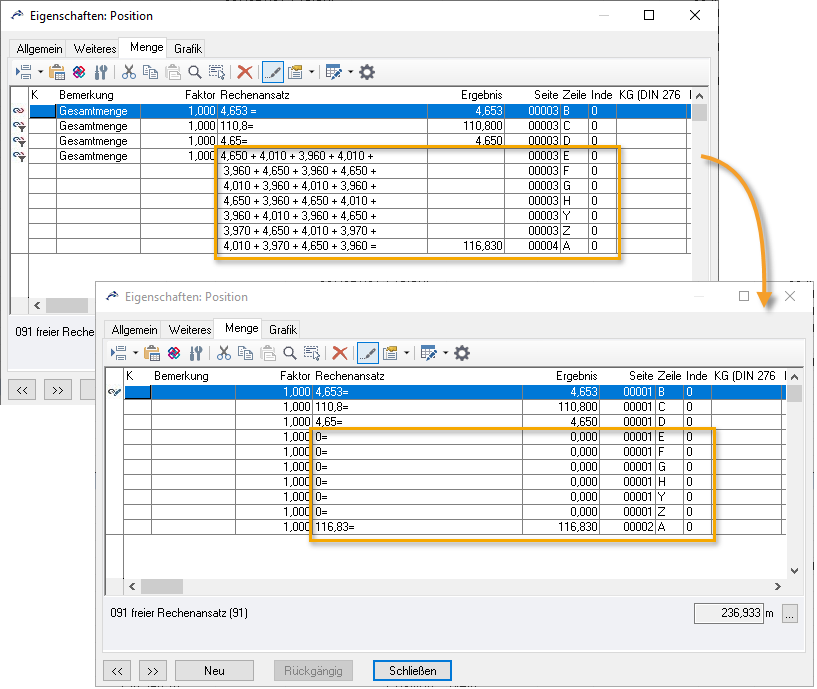
![]() - ORCA IFC Mengenübernahme und BIM-LV-Container
- ORCA IFC Mengenübernahme und BIM-LV-Container
Bitte achten Sie bereits bei der IFC Mengenübernahme in das LV auf die Regeln der DIN SPEC 91350, wenn Sie den Datenaustausch über BIM-LV-Container planen. Übernahme-Mengen aus den Geometrie-Sichten und die Übernahme mit Filtereinstellungen erfüllen die DIN SPEC 91350 nicht zu 100 %. Der Austausch über BIM-LV-Container dieser Mengen ist trotzdem möglich - mit der Einschränkung, dass nach einem Import des Containers der IFC-Bezug nur bis zum Bauteil bzw. Raum rückverfolgt werden kann, nicht bis zum konkreten Maß. Eine Prüfung beim Export macht Sie auf betroffene Mengenzeilen aufmerksam.
Schritt 1: Sie wählen zuerst das LV oder einen Gliederungspunkt im LV und starten dann den Export
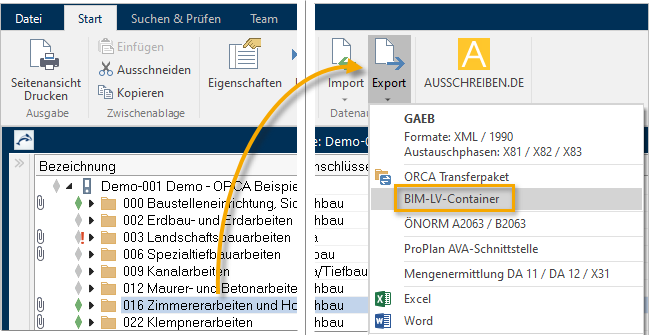
Schritt 2: Sie bestimmen die Phase für den GAEB-Datenaustausch
Abhängig von der geöffneten Projekttabelle können Sie folgende Austauschphasen wählen:
- übergibt das Leistungsverzeichnis - aber keine Preise!
Typische Empfänger sind andere Planer, Ämter, vielleicht der Bauherr.
- übergibt den Kostenanschlag, das bepreiste LV.
Typische Empfänger sind Planer, die am Projekt beteiligt sind, Bauämter oder Bauherren.
- übergibt die Angebotsaufforderung.
Typische Empfänger sind bauausführende Unternehmen, Handwerker, Baufirmen - jemand, der Ihnen ein Angebot abliefern soll.
- übergibt den Zuschlag, die Auftragserteilung - mit Auftragspreisen!
Typische Empfänger ist der Auftragnehmer (Baufirma), aber auch alle anderen am Bau beteiligten, die eine X81 erhalten können, z.B. Bauämter, andere Planer.
Schritt 3: Sie wählen das Format der GAEB-Datenschnittstelle
BIM-LV-Container können Sie wahlweise über die aktuellen GAEB-XML-Formate exportieren.
![]()
ORCA AVA setzt für Sie die empfohlenen Standardoptionen. Nach Eingabe eines Dateinamens und Wahl des Speicherorts für den Export gelangen Sie sofort zum Abschluss der GAEB-Ausgabe.
![]()
Sie wählen auf der nächsten Seite selbst ein das Format aus und können im nächsten Schritt noch zusätzliche Optionen festlegen.
Schritt 4: Sie wählen die Ausgabeoptionen
Wenn Sie zuvor Benutzerdefiniert gewählt haben, wählen Sie hier die Ausgabeoptionen. Die Liste der angebotenen Optionen richtet sich nach Ihrer vorherigen Auswahl der Datenaustauschphase und des Formats der GAEB-Datenschnittstelle. Andernfalls geht es direkt weiter mit Schritt 5.
![]()
Klären Sie mit Ihrem Datenaustausch-Partner, welche optionalen Daten er einlesen kann.
![]()
Sie können untergeordnete Gliederungspunkte eines LV/AUF als GAEB-Datei ausgeben.
Dazu müssen Sie den gewünschten Gliederungspunkt markieren, bevor Sie mit dem GAEB-Export beginnen!
![]()
Die Kostengruppen zu Positionen werden mit übertragen. Diese Option macht nur dann Sinn, wenn auf dem Zielsystem die selben Kostengliederungen verwendet werden.
![]()
Allen Teilmengen ohne eigene Kostengruppenzuordnung werden automatisch die Kostengruppen der Position zugeordnet.
Nach Bestätigen des Dialogs folgen Meldungen, falls Unverträglichkeiten bei den exportierten Daten auftreten.
Wenn Sie die Option ![]() aktiviert haben, wählen Sie als nächstes die Kostengliederungen aus, für die Sie die Information der Kostengruppen mit übertragen möchten. Nur die im Projekt definierten Kostengliederungen werden angeboten.
aktiviert haben, wählen Sie als nächstes die Kostengliederungen aus, für die Sie die Information der Kostengruppen mit übertragen möchten. Nur die im Projekt definierten Kostengliederungen werden angeboten.
![]()
Die Kostengliederungen selbst (also Struktur, KG.-Nr. und Bezeichnungen) werden nicht übertragen. Übertragen wird nur die Kostengruppe (ohne Bezeichnung!), die einer Position bzw. Teilmenge zugeordnet ist und die Bezeichnung der Kostengliederung. Daher muss auf dem Zielsystem genau diese Kostengliederung bereits vorhanden sein.
Schritt 5: Sie beenden den Export mit/ohne abschließender Aktion
Nachdem Sie den Speicherort bestimmt haben, erhalten Sie die Bestätigung, dass die Datei dort abgelegt wurde. Über verschiedene Optionen können Sie für den weiteren Arbeitsablauf direkt auf die Datei zugreifen.
Abschließende Aktionen
![]()
In Ihrem E-Mail-Client wird eine neue Nachricht geöffnet, die erzeugte Datei wird in den Anhang der E-Mail gelegt.
![]()
Im Windows-Explorer wird das Verzeichnis geöffnet, in dem Ihre exportierte Datei liegt.
Mit schließen Sie den Export-Dialog.
Automatische Prüfung der IFC-Bezüge beim Erstellen der GAEB-Datei
Die DIN SPEC 91350 für den BIM-LV-Container schreibt vor, dass alle IFC-Mengen im LV mit dem Bauwerksmodell (IFC-Datei) über Einzelmaße aus IFC-Bauteilen verlinkt sein müssen. Zitat aus der DIN SPEC 91350, Abschnitt 6:
" ... Die zu verlinkenden Fachmodelle werden jeweils auf der Ebene konkreter, instanziierter Elemente verlinkt.
Es werden ausschließlich zweiwertige Links geschrieben, d.h. es wird innerhalb eines Links genau ein Element des Bauwerksmodelles genau einem Element des Leistungsverzeichnisses zugeordnet. ..."
Außerdem werden Teilmengen im BIM-LV-Container gemäß Definition grundsätzlich als Wert übergeben.
Die ORCA IFC Mengenübernahme bietet Ihnen weit mehr Komfort und Möglichkeiten als die 1:1-Übernahme von bauteilbezogenen IFC-Mengen in einzelne Mengenzeilen der LV-Position. Beispielsweise können Sie aus den Sichten Gebäudegeometrie und Raumgeometrie Maße übernehmen, die nicht direkt aus dem IFC-Bauteil stammen, sondern aus der Geometrie des Bauwerksmodells abgeleitet sind. Auch die Übernahme von mehreren Maßen als Summe in eine gemeinsame Mengenzeile ist möglich.
Beim Export prüft ORCA AVA deshalb, ob für alle IFC-Mengenzeilen im LV ein Link zur IFC-Datei exportiert werden kann. Falls nicht, werden betroffene Mengenzeilen in einem Prüfprotokoll gelistet. Das Prüfprotokoll können Sie im csv-Format speichern.
Beispiel:
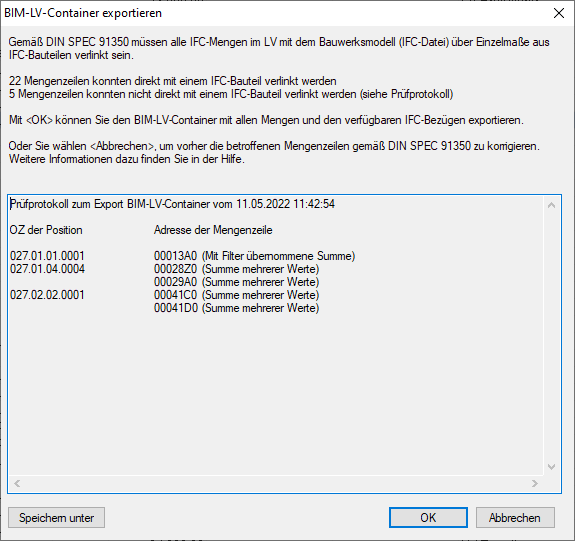
Sie können den Export mit fortsetzen. Alle Mengen werden korrekt übergeben.
Nur der Link zur IFC-Datei kann für die im Prüfprotokoll gelisteten Mengenzeilen nicht mit übergeben werden.
Wenn Sie nur Mengen mit IFC-Verlinkungen exportieren möchten, können Sie den Export auch abbrechen und die im Prüfprotokoll gelisteten Mengenzeilen korrigieren.
Summe mehrerer Werte
Ersetzen Sie die Summenzeile durch mehrere Mengenzeilen, die Einzelmaße bzw. die Mengen eines einzelnen Bauteils enthalten:
- Öffnen Sie und markieren Sie die erste betroffene Mengenzeile.
- Über den IFC-Bezug
 lassen Sie sich die zugehörigen Mengen in der IFC-Datei anzeigen.
lassen Sie sich die zugehörigen Mengen in der IFC-Datei anzeigen. - Im Ribbon der IFC Mengenübernahme wählen Sie für die Mengenzeilenbildung die Option
 oder
oder  .
. - Wählen Sie für die Übernahme die Option .
Verfahren Sie so mit allen betroffenen Mengenzeilen.
![]()
Für Mengenzeilen, die Sie mit der Option Rechenansatz gebildet haben, wird der IFC-Bezug erkannt und mit übergeben. Allerdings wird beim Export der Rechenansatz in eine berechnete Menge umgewandelt.
Aus Geometrie ermitteltes Maß einer Öffnung
Diese Mengenzeilen enthalten Maße von ![]() Öffnungen, die nicht von einem IFC-Bauteil abgeleitet, sondern die aus der Geometrie des Bauwerksmodells ermittelt sind. Diese Maße können folglich nicht nach DIN SPEC 91350 verlinkt werden. Sie können mit dem Export einfach nur die Maße übertragen oder die Mengenzeilen entfernen.
Öffnungen, die nicht von einem IFC-Bauteil abgeleitet, sondern die aus der Geometrie des Bauwerksmodells ermittelt sind. Diese Maße können folglich nicht nach DIN SPEC 91350 verlinkt werden. Sie können mit dem Export einfach nur die Maße übertragen oder die Mengenzeilen entfernen.
Mit Filter übernommene Summe
Diese Mengen wurden mit Filterinformationen und als Summe ins Projekt übernommen. Ersetzen Sie die Summenzeile durch mehrere Mengenzeilen, die Einzelmaße bzw. die Mengen eines einzelnen Bauteils enthalten:
- Öffnen Sie und markieren Sie die erste betroffene Mengenzeile.
- Über den IFC-Bezug
 lassen Sie sich die zugehörigen Mengen in der IFC-Datei anzeigen.
lassen Sie sich die zugehörigen Mengen in der IFC-Datei anzeigen. - Im Ribbon der IFC Mengenübernahme deaktivieren Sie die Option und wählen für die Mengenzeilenbildung die Option
 oder
oder  .
. - Wählen Sie für die Übernahme die Option .
Verfahren Sie so mit allen betroffenen Mengenzeilen.
